人は誰でも時間は有限で24時間しかありません。
当たり前のことですが、スティーブジョブズでも孫正義でも、1日の時間は24時間しかありません。
あなたは、時間をどの程度効率的に使っていますか?
その限られた時間でいかに効率的に仕事を行うことが、できるビジネスマンとそれ以外の分かれ目となります。
幸いにも今はスマホというどこでも仕事ができるツールがあります。
そのツールを利用すれば、いつでもどこでも数秒で仕事を行うことができるのです。
せっかくスマホを使って仕事ができるのに、ゲームをやったり、有益でない動画を見ていませんか?
たまに娯楽としてみているのは良いですが、日常的にやっているなら、今すぐにアプリを削除した方がよいです。
わたしもちょっと前までは、様々なアプリを入れていました。入れているだけで、プッシュ通知などに誘惑され仕事を中断してしまったことも多々あります。
そんな経験から、スマホを使って効率よく仕事をができるようになるスマホ活用方法がないか模索したことについて解説します。
今回はiPhoneついて記載したので、Androidの方は読み替えてご参照くださいm(__)m
目次
スマホを仕事へ活用すべき3つの理由

スマホは仕事の効率化には必要ですが、具体的になぜなのかを3つの理由があります。
場所を選ばずに使える
人間は思い立ったらすぐ実行しないと忘れてしまう生き物です。
実行しないまでも、せめてメモをとるなどを行わないと忘れてしまいます。
昔から中国では良い考えが生まれやすいのは、
「枕上・鞍上・厠上」(三上)と言われていたそうです。
(枕上は枕元、鞍上は馬の上、厠上はトイレの中)
肉体が束縛されているかわりに精神が解放されている。頭脳の働きが外方へ向くのを止められているので自然に内側へ向かって行くせいだと言われる。
私もトイレや寝る前に良いアイデアが生まれます。他にも風呂の中、散歩中なども多いです。そんな時にすぐに誰かに連絡を取ったり調べたりするには、場所を選ばず使えるスマホは最適です。
起動が早いので、細切れ時間に使える
電車の待ち時間や信号の待ち時間などちょっとした時間に活用するには、起動して使うまでに1秒でも早くしたいですよね。仮に起動に1分かかっていたら信号が変わってしまいます。
スマホは起動に数秒しかかからないため、ほんのちょっとした細切れ時間でも仕事ができる最適なツールです。
便利なアプリが豊富
アプリの種類が豊富で、ほとんどの仕事がスマホだけで完結できます。
「こんな機能が欲しい」と思えば、大抵はアプリで対応でき、しかも無料で使用できるものも多いです。無料でなくても数百円払えば、使えるアプリがほとんどです。
スマホを仕事に使う際のデメリット

スマホは良いところばかりでなく、向いていない仕事もあります。
向いていないのに無理してスマホを使った場合は、逆に作業効率が悪くなります。以下、スマホを仕事に使う際のデメリットを挙げています。
一覧性が悪い
パソコンの画面と比べ小さいのが、スマホのデメリットの1つです。
エクセルなどの表計算やデザインやプログラミングなど、大きな画面で行わないと効率が悪いものは、向いていません。
たまに、パワポ資料やエクセスシートを急遽修正しなければならない際にスマホで行うこともありますが、非常に使いにくいです。
キーボードが打ちにくい
スマホは操作性がよいですが、文字入力に関してはパソコンのキーボードと比べたらまだまだです。文字入力のスピードにかなりの差があるので、ライティングなど文字をたくさん入力するような作業にはあまり向いていません。
電源の確保が必要
最近のスマホは充電時間は伸びていますが、それでも1日もてば良い方です。あなたも使いたい時に電池がなくて使えなかった、という経験もあるかもしれません。
それを避けるには、いつでも充電できる環境を用意しておくしておく必要があります。
そのためには電源ケーブルや充電器を、常に持ち歩かなければなりません。
スマホを便利に使うための事前準備5選
それでは便利に使うためにはどのようにしたらよいでしょうか?今回は事前準備として5つの対策について解説します。
スピードアップ対策
数秒から数分程度の細切れ時間を有効に使うためには、起動や動作時のスビードが大切です。
スピードアップし快適に使うには、以下3つの対策を定期的に行う必要があります。
アプリの終了
アプリを使っていくと、いつの間にか動作が遅くなっていきます。それは、使ってないアプリがバックグランドで起動しているからです。
それを避けるために、使用していないアプリは終了させましょう。
アプリを終了させるには、
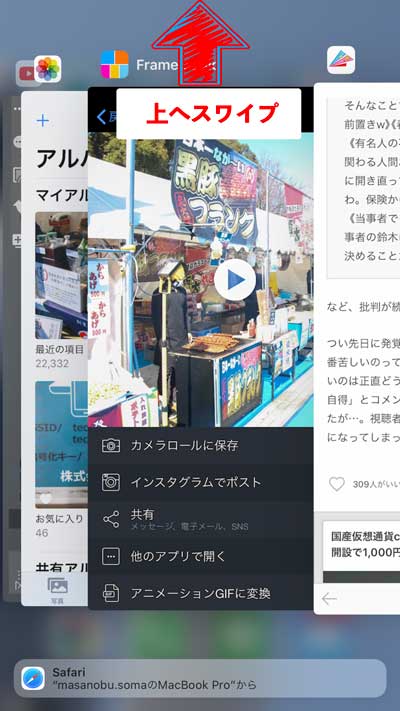
ホームボタンを2回押す→不要なアプリを選択して上へスワイプ
これだけでアプリを終了できます。
これをやらないといつの間にか動いているアプリが溜まっていくので、2〜3日に一回は行うことをお勧めします。
アプリの削除
アプリをどんどん入れたくなる気持ちはわかります。一度しか使ってないものでも、「いづれ使うか」と思っていても結局使わないことが多いです。
本当に必要なものはまたインストールを行えば済むことなので、不要なアプリは思い切って削除すれば、余計なCPUやメモリを節約できます。
削除のやり方は以下です。
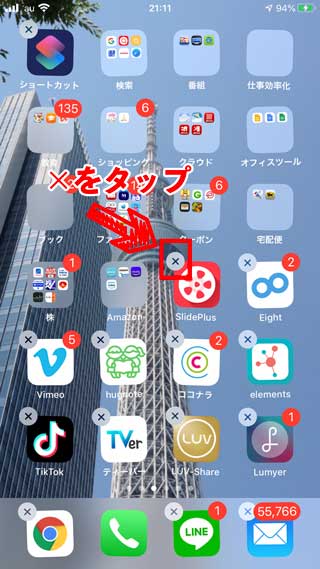
アプリを長押しする→アプリが揺れて「×」マークが表示されるのでクリック
たまに「×」マークがでないアプリがありますが、標準で入っているものは消せないものもあります。
断捨離と同じことで、アプリも断捨離して快適な環境に整えましょう。
アプリの整理
パソコンでも写真フォルダ、クライアントごとの資料フォルダなどに整理しているかもしれません。アプルも同様にカテゴリーごとに整理すれば、起動した際に瞬時にアプリを選択することができます。
アプリを長押しする→アプリが揺れて移動→アプリの上にアプリを重ねる
勝手にフォルダができ名前もつけられますが、フォルダの名前は好きなものに変更できます。
机の上も整理すると気持ち良いものなので、アプリも整理して快適に使いましょう。
不要な情報は通知をオフにする
アプリをインストールすると、勝手にプッシュ通知が画面上に表示されて邪魔だと思っている方も多いかと思います。
わたしも仕事のメールを書いている時など、中断され何を書こうとしていたのか忘れることもあります。
そのようなことが無いように、不要な情報は通知をオフにしましょう。
通知をオフにする方法は以下です。

設定画面→通知→該当のアプリをタップ→「通知を許可」をオフにする
わたしの経験からいえば、ほとんどが通知オフでも問題ないと思います。
ただし、重要な通知かつ緊急性が高いものに関しては、通知オンも検討してみてください。
例えば、FacebookメッセーンジャーやChatworkなど仕事でもよく使い、早く対応するべきものです。
コントロールセンターをうまく使えば効率化アップ!
コントロールセンターはご存知でしょうか?
あまり聞き慣れない言葉かもしれませんが、iPhoneユーザなら画面をみれば見たことがあると思います。
画面を下から上へスワイプすれば出てくる画面です。
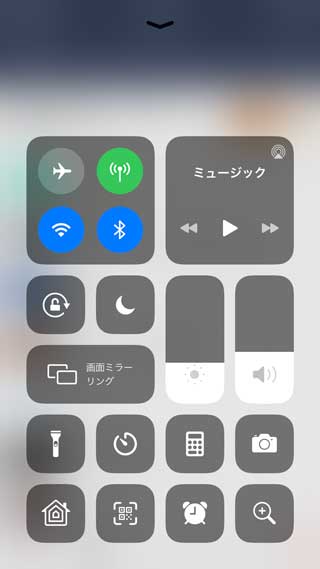
わたしも少し前から使い出したのですが、これを使いこなせばかなり効率化できます。
よく使うアプリをここに常駐させておけば、どの画面からもコントロールセンターを呼び出してすぐに使うことができるようになります。
よく使うアプリをコントロールセンターへ常駐させる方法は以下です。
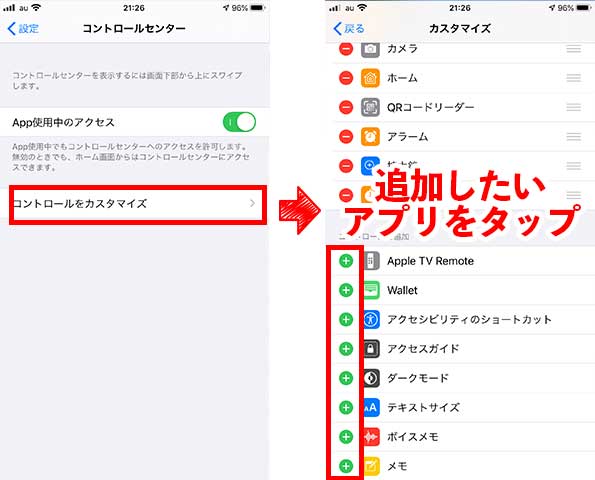
設定→コントロールセンター→コントロールをカスタマイズ→追加するアプリの+をタップ
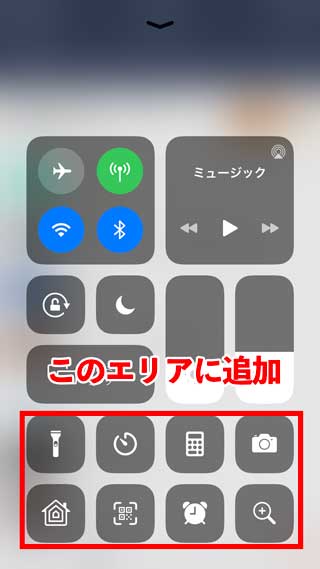
コントロールセンターの下部に追加されます。
バッテリー問題を軽減できる3つの対策
デメリットでも挙げたバッテーリー問題ですが、少しでも軽減できる対策が3つあります。
覚えておいて、バッテーリーが少なくなった場合に対応しましょう。
画面の明るさを調整する
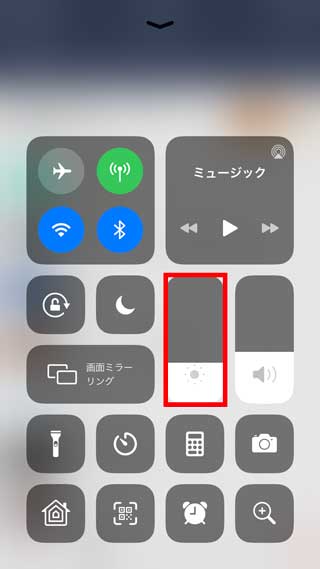
これは一番手取り早いので、やっている方も多いかもしれません。
わたしの場合、20%以下になった際には、画面をかなり暗くして使っています。
コントロールセンターにも標準で入っているので、バッテーリーが怪しくなったらやってみてください。
外部通信をオフにする
外部通信とはここでは、WiFiやBlueTooth、インターネット共有などを指しています。
これらは通信していなくても、オンにしておくだけで結構電池を消費してしまいます。
コントロールセンターをあけると、Wi-FiやBlueToothは左上に表示されているので、タップすればオフにできます。
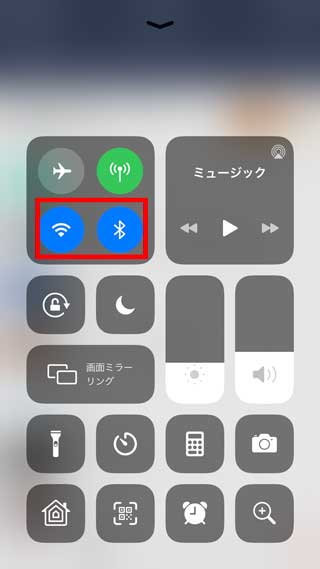
インターネット共有は、Wi-FiやBlueToothが表示されている枠を長押しすれば、別画面が表示されインターネット共有が出てきます。
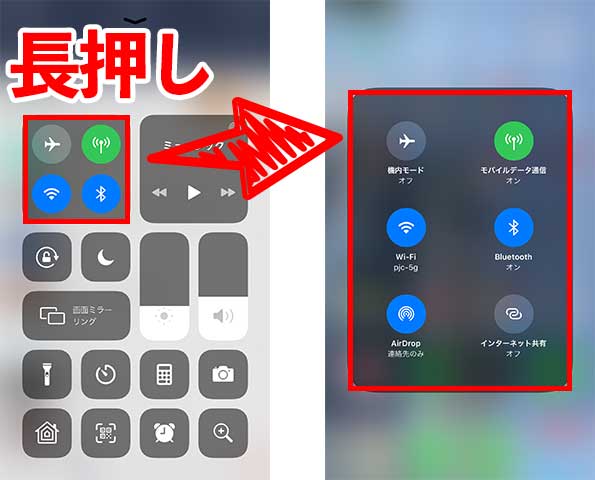
機内モードをオンにする
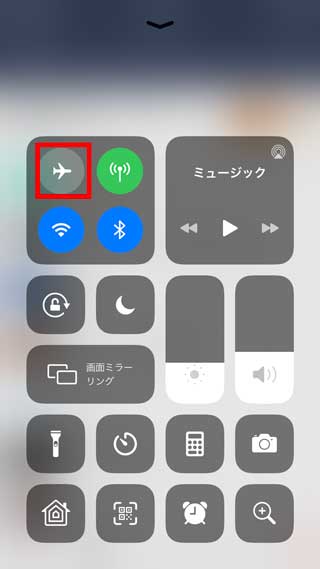
機内モードとは、飛行機に乗る際に利用することで作られたスマホの通信を遮断する機能です。オンにすることで以下の通信ができなくなります。
- キャリアによるデータ通信
- Wi-Fi
- Bluetooth
- GPS
通信ができなくなるかわりに、バッテーリーの消費を抑えることができます。
すべての通信ができなくなるのですが、例えばWi-Fiだけ使いたいという場合には、Wi-Fiをオンにすればそれだけを使うことができます。
電池が少なった場合は、いったん機内モードをオンにしてから使用するものだけオンにするなどすれば良いかもしれません。
また、機内モードをオンにして充電すると、通常よりも早く充電できるようになります。例えば、「10分しか充電できない」といった場合は、機内モードをオンにして充電してみてくださいね。
スマホを紛失時には安心できる「iPhoneを探す」
あなたはiPhoneを紛失したことはありますか?
わたしは、何度も紛失してお世話になっています。
紛失しなくても、家なのか?職場なのか?クライアントの事務所なのか?
どこかに置き忘れることも多々あります。
その場合は、パソコンから「iPhoneを探す」を行えば、どこにあるのかすぐにわかります。
予め設定しておく必要があるので、その設定方法は以下です。
設定→一番上にある「Apple ID、iCloud、メディアと購入」→探す→「iphoneを探す」をオン
もし紛失したら慌てずに、以下の手順で実施してください。
パソコンからiCloudにログイン→確認コードを入力→「iPhoneを探す」をクリック
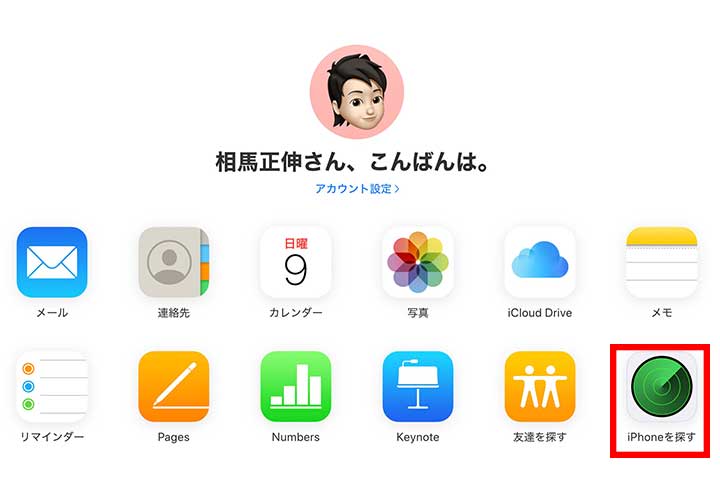
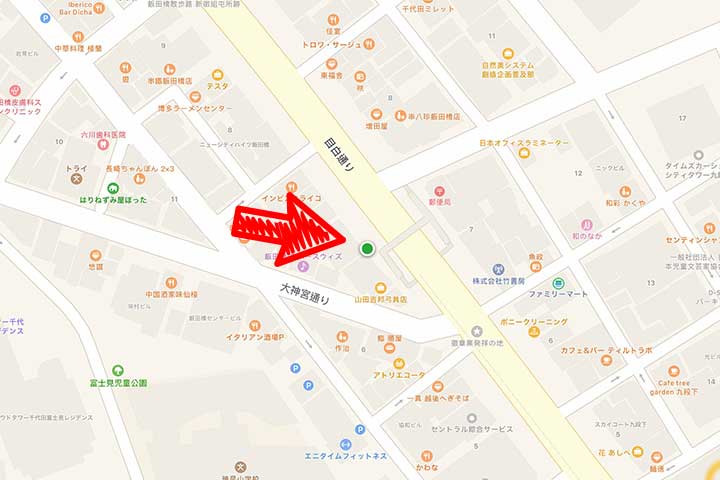
iCloud
https://www.icloud.com/
地図が表示され、緑色のマークがiPhoneのある場所です。
地図をみれば、どこにあるのか一目瞭然なので安心できますよね。
ただし、紛失時に壊れたりバッテリーがなくなった際、電源が入っていない場合などは、表示されません。
まとめ
電車の待ち時間、トイレ、エレベーターなど1日の中で隙間時間はかなりあると思います。
時間にしたら数時間になるかもしれません。
その時間を利用して、仕事に割り当てれば相当の効率化が期待できます。
さらに効率化させるためには、
「隙間時間でやる仕事」と「隙間時間に向かない仕事」を決めることです。
例えば、
- 隙間時間でやる仕事・・・メール、検索、情報収集、SNSなど情報発信
- 隙間時間に向かない仕事・・・資料作成、ライティング、プログラミング
このように決めて、パソコンを使える環境では「隙間時間に向かない仕事」を優先的に行います。「隙間時間でやる仕事」は優先順位を下げて、隙間時間の際に行えば効率的に時間を使うことできます。
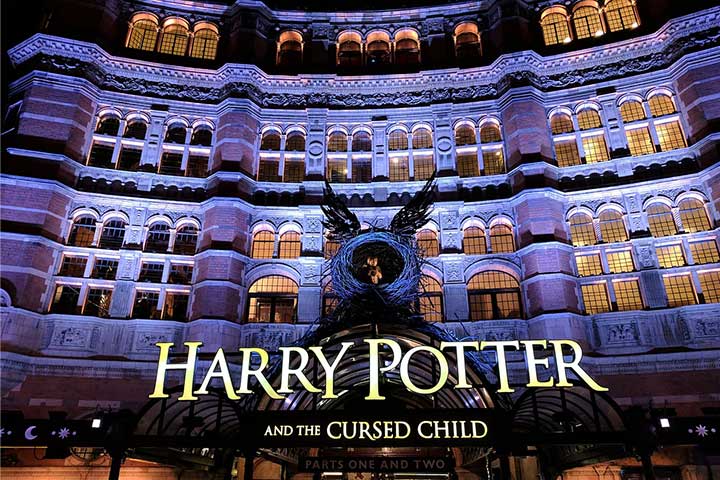
ミリオンセラーとなって、数々の賞を受賞しました「ハリーポッター」は有名なのでご存知かと思います。
その作者のローリングは、育児の隙間時間を活用することによってあの名作を書き上げたそうです。
隙間時間をうまく使えば、世界中誰もが知っている大作も作ることができます。
大作を書くとまではいかないかもしれませんが、隙間時間を利用すれば何倍にも効率化ができるはずです。
隙間時間は意識しなければ、ぼーっと過ごしたり、ゲームなどに費やしてしまいます。
意識して、隙間時間を少しでも確保するようにしましょう。
最後に一点注意があります。
歩いている時間は隙間時間ではありません。くれぐれも歩きスマホはやめましょう!
ITをうまく利用して業務効率化したい方はこちら↓
無料相談はこちらから
このブログが少しでも御社の改善につながれば幸いです。
もしお役に立ちそうでしたら下のボタンをクリックしていただけると、 とても嬉しく今後の活力源となります。 今後とも応援よろしくお願いいたします!
IT・通信業ランキング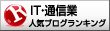 | にほんブログ村 |
もしよろしければ、メルマガ登録していただければ幸いです。
【メルマガ登録特典】DX戦略で10年以上勝ち続ける実践バイブル『デジタル競争勝者の法則』をプレゼント!
 今すぐプレゼントを受け取る
今すぐプレゼントを受け取る